


Voit selata tai järjestää kuvia, PDF-tiedostoja ja videoita kuvaus- tai luontipäivämäärän mukaan.
Voit siirtyä Kalenteri (Calendar)-näkymään napsauttamalla päävalikossa kohtaa Kalenteri (Calendar).
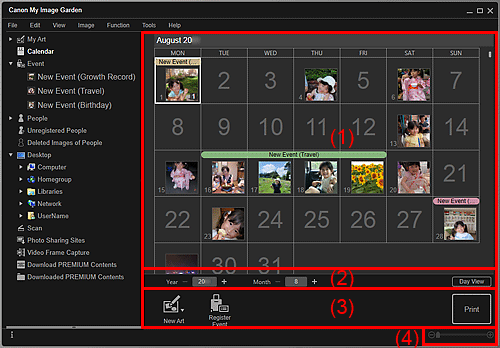
(2) Kalenteri-näkymän vaihtoalue
Näyttää kalenterin Kuukaudet- tai Päivät-tilassa. Voit siirtyä Kuukaudet-tilan ja Päivät-tilan välillä Kalenteri-näkymän vaihtoalueella olevan painikkeen avulla.
Kuukaudet (Month View)-tilassa
Jokaisen kalenterin päivämäärän kohdalla näkyy yhden kyseisenä päivämääränä kuvatun tai luodun kuvan, PDF-tiedoston tai videon pienoiskuva.
Kun viet osoittimen päivämäärän kohdalle, päivämäärän sisältämien tiedostojen (kuvien, PDF-tiedostojen ja videoiden) kokonaismäärä tulee näkyviin pienoiskuvan oikeaan alareunaan. Voit avata kyseisten tiedostojen pienoiskuvanäkymän kaksoisnapsauttamalla päivämäärää.
Kun päivämäärään on lisätty tapahtuma, tapahtuman nimi näkyy kalenterissa.
 Huomautus
HuomautusKun samana päivänä on kuvattu tai luotu useita kuvia, PDF-tiedostoja tai videoita, pienoiskuvana näkyy tiedosto, jolla on vanhin luontipäivämäärä ja -aika.
Päivät (Day View)-tilassa
Jokaisen kalenterin päivämäärän kohdalla näkyy kyseisenä päivämääränä kuvattujen tai luotujen kuvien, PDF-tiedostojen ja videoiden pienoiskuvat.

 (pienennä)/(suurenna)
(pienennä)/(suurenna)
Suurentaa tai pienentää vuoden, kuukauden tai päivämäärän numeroa. Kalenterinäkymä vaihtuu määritetyn vuoden, kuukauden tai päivän mukaan jokaisella napsautuksella.
 Huomautus
HuomautusVoit myös antaa vuoden, kuukauden ja päivämäärän suoraan.
Päivät (Day View)
Siirtyy kalenterin Päivät-tilaan.
 Huomautus
HuomautusTämä vaihtoehto on valittavissa vain silloin, kun Kuukaudet-tilan kalenteri on valittuna.
Kuukaudet (Month View)
Siirtyy kalenterin Kuukaudet-tilaan.
Näytettävät painikkeet vaihtelevat Kuukaudet-tilan ja Päivät-tilan valinnan mukaan.
Kuukaudet (Month View)-tilassa
 Uusi teos (New Art)
Uusi teos (New Art)
Voit luoda kohteita, kuten kollaaseja ja kortteja, päivämäärän sisältämistä kuvista.
Valitse luotava kohde, kun haluat avata Valitse teema ja päähenkilöt (Select Theme and Main People) -valintaikkunan tai Valitse teema (Select Theme) -valintaikkunan, jossa voit asettaa luotavalle kohteelle teeman ja muita tietoja.
Kun asetus on tehty, näyttöön tulee Omat teokset (My Art) -muokkausnäyttö.
 Lisää tapahtuma (Register Event)
Lisää tapahtuma (Register Event)
Näyttää Lisää tapahtuma (Register Event) -valintaikkunan, jossa voit lisätä tapahtumatietoja valittuun päivämäärään.
 Huomautus
HuomautusVoit myös valita useita päivämääriä tietojen lisäämistä varten.
Jos haluat muokata aiemmin lisätyn tapahtuman tietoja, valitse tapahtuman nimiö ja valitse sitten Lisää tapahtuma (Register Event).
Päivät (Day View)-tilassa
 Huomautus
HuomautusUusi teos (New Art) on näkyvissä vain pienoiskuvanäkymässä.
Määritä henkilö (Specify Person) ja  (edellinen/seuraava tiedosto) näkyvät vain tietonäkymässä.
(edellinen/seuraava tiedosto) näkyvät vain tietonäkymässä.
Korjaa/paranna (Correct/Enhance)- ja Erikoissuodattimet (Special Filters)-vaihtoehdot ovat valittavissa vain silloin, kun kuva on valittuna.
Luo/muokkaa PDF-tiedost. (Create/Edit PDF File)-vaihtoehto on valittavissa vain silloin, kun kuva tai PDF-tiedosto on valittuna.
Videokuvan sieppaus (Video Frame Capture) -vaihtoehto on valittavissa vain silloin, kun video on valittuna.
 Uusi teos (New Art)
Uusi teos (New Art)
Voit luoda kuvista kollaaseja, kortteja ja muita kohteita.
Valitse luotava kohde, kun haluat avata Valitse teema ja päähenkilöt (Select Theme and Main People) -valintaikkunan tai Valitse teema (Select Theme) -valintaikkunan, jossa voit asettaa luotavalle kohteelle teeman ja muita tietoja.
Kun asetus on tehty, näyttöön tulee Omat teokset (My Art) -muokkausnäyttö.
 Korjaa/paranna (Correct/Enhance)
Korjaa/paranna (Correct/Enhance)
Näyttää Korjaa/paranna kuvia (Correct/Enhance Images) -ikkunan, jossa voit korjata tai parantaa kuvia.
 Erikoissuodattimet (Special Filters)
Erikoissuodattimet (Special Filters)
Näyttää Kuvasuodattimet (Special Image Filters)-ikkunan, jossa voit parantaa kuvia erikoissuodattimien avulla.
 Videokuvan sieppaus (Video Frame Capture)
Videokuvan sieppaus (Video Frame Capture)
Näkyviin tulee Videokuvan sieppaus (Video Frame Capture) -näkymä, jossa voit rajata valokuvia videosta.
 Luo/muokkaa PDF-tiedost. (Create/Edit PDF File)
Luo/muokkaa PDF-tiedost. (Create/Edit PDF File)
Näyttää Luo/muokkaa PDF-tiedost. (Create/Edit PDF File) -näkymän, jossa voit luoda tai muokata PDF-tiedostoja.
 Tärkeää
TärkeääVain My Image Garden- tai IJ Scan Utility -sovelluksella luodut PDF-tiedostot ovat tuettuja. Muissa sovelluksissa luotuja tai muokattuja PDF-tiedostoja ei tueta.
 Määritä henkilö (Specify Person)
Määritä henkilö (Specify Person)
Näyttää esikatselussa valkoisen kehyksen, jonka avulla voit määrittää henkilön kasvojen alueen ja lisätä nimen.
Tulosta (Print)
Näyttää tulostusasetusten valintaikkunan, jossa voit tulostaa kuvia ja PDF-tiedostoja.
 (edellinen/seuraava tiedosto)
(edellinen/seuraava tiedosto)
Vaihtaa näytettyä kuvaa, kun useita kuvia, PDF-tiedostoja tai videoita on käytettävissä.
 (pienoiskuvanäkymä)
(pienoiskuvanäkymä)
Päivät-tilassa näkymä vaihtuu kuvien, PDF-tiedostojen ja videoiden pienoiskuviin.
 (tietonäkymä)
(tietonäkymä)
Päivät-tilassa näkymä vaihtuu kuvan, PDF-tiedoston tai videon esikatseluun.
 (koko kuvan näkymä)
(koko kuvan näkymä)
Kun Päivät-tilan tietonäkymä on avattuna, esikatselu sovitetaan alueen kokoon.
 (pienennä/suurenna)
(pienennä/suurenna)
Voit pienentää tai suurentaa näyttökokoa napsauttamalla kohtaa  (pienennä) tai
(pienennä) tai  (suurenna). Voit myös säätää näyttökokoa vapaasti vetämällä liukusäädintä.
(suurenna). Voit myös säätää näyttökokoa vapaasti vetämällä liukusäädintä.
 Huomautus
HuomautusLisätietoja tapahtumien lisäämisestä on kohdassa "Tapahtumien merkitseminen".
Lisätietoja henkilöiden lisäämisestä esikatselun tietonäkymästä on kohdassa "Henkilöiden merkitseminen tietonäkymässä".
PDF-tiedostot, joihin on määritetty As.kirj. avaussalasana (Document Open Password), on merkitty lukitusmerkillä.
Lisätietoja PDF-tiedostojen tietonäkymästä on kohdassa "Luo/muokkaa PDF-tiedost. -näkymä".
Kun avaat videon tietonäkymässä, videon toistopaneeli tulee näkyviin ja voit käyttää toimintoja  (pysäytys),
(pysäytys),  (toisto) /
(toisto) /  (tauko),
(tauko),  (kuva taaksepäin),
(kuva taaksepäin),  (kuva eteenpäin) ja
(kuva eteenpäin) ja  (mykistys) /
(mykistys) /  (mykistyksen poisto).
(mykistyksen poisto).
Sivun alkuun |